Ενισχύστε την εξειδίκευσή σας στην αντιμετώπιση ζητημάτων όπως το Πώς να επιβραδύνετε ένα βίντεο
Είστε ένας επίδοξος καλλιτέχνης και θέλετε να παρακολουθήσετε ένα σεμινάριο σχεδίασης τέχνης για να βελτιώσετε τις δεξιότητές σας στις τέχνες. Ωστόσο, τα περισσότερα από αυτά τα σεμινάρια είναι αρκετά γρήγορα ώστε να συγκεντρώνουν ένα συγκεκριμένο χρονικό διάστημα για μεταφόρτωση με μικρό μέγεθος αρχείου. Έτσι, σκέφτεστε μια λύση που πρέπει να μειώσει την ταχύτητα του βίντεο. Αλλά δεν ξέρεις πώς να επιβραδύνετε ένα time-lapse βίντεο όπως τα περισσότερα μαθήματα τέχνης. Διαβάστε αυτό το άρθρο για να τροφοδοτήσετε τις γνώσεις σας σχετικά με αυτό το συγκεκριμένο ζήτημα που έχουν οι περισσότεροι επίδοξοι καλλιτέχνες.
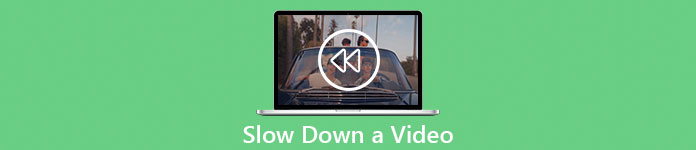
Μέρος 1. 3 εύκολα βήματα για την επιβράδυνση ενός βίντεο [Επιτραπέζιος/Φορητός υπολογιστής]
Υπάρχουν πολλές προσεγγίσεις που προσφέρει ο ιστός, είτε σε απευθείας σύνδεση είτε εκτός σύνδεσης. Ορισμένα από αυτά πρέπει να ληφθούν, ειδικά όταν χρησιμοποιείτε επιτραπέζιο ή φορητό υπολογιστή για επεξεργασία. Υπάρχει μια σημαντική διαφορά μεταξύ της χρήσης επιτραπέζιου υπολογιστή όσον αφορά τις λεπτομέρειες στη χρήση. γι' αυτό αυτό το άρθρο επιλέγει τον καλύτερο τρόπο επιβράδυνσης ενός βίντεο εκτός σύνδεσης ή στο διαδίκτυο σε επιτραπέζιο υπολογιστή. Ακολουθούν οι προσεγγίσεις με τα βήματά τους που παρέχονται:
Προσέγγιση 1. Χρησιμοποιήστε το Video Converter Ultimate
Είναι δυνατή η λήψη και η χρήση πολλών μετατροπέων ακόμα και όταν δεν είναι συνδεδεμένοι. Για να επιβραδύνετε ένα βίντεο, μπορείτε να χρησιμοποιήσετε Video Converter Ultimate, μια από τις καλύτερες εναλλακτικές. Είναι προσβάσιμο στη χρήση και μπορείτε να το κατεβάσετε δωρεάν. Δεν χρειάζεται να ανησυχείτε μήπως το Διαδίκτυο επιβραδύνει ένα βίντεο στο διαδίκτυο, επειδή αυτό το λογισμικό μπορεί να σας απαλλάξει από την ταλαιπωρία. Χάρη στο εντυπωσιακό εργαλείο Video Speed Controller, μπορείτε τώρα να προσαρμόσετε την ταχύτητα αναπαραγωγής των βίντεό σας σε λιγότερο από ένα λεπτό. Τώρα που σας κίνησε το ενδιαφέρον πώς πρόκειται να συμβεί, ακολουθούν ορισμένες κατευθυντήριες διαδικασίες που πρέπει να ακολουθήσετε:
Βήμα 1: Απλώς κάντε κλικ στο ΔΩΡΕΑΝ Λήψη κουμπί για λήψη του λογισμικού στην επιφάνεια εργασίας του υπολογιστή σας. Η εγκατάσταση του λογισμικού και η προσαρμογή της ρύθμισης ολοκληρώνεται στη συνέχεια στα ακόλουθα βήματα.
ΔΩΡΕΑΝ ΛήψηΓια Windows 7 ή νεότερη έκδοσηΑσφαλής λήψη
ΔΩΡΕΑΝ ΛήψηΓια MacOS 10.7 ή μεταγενέστερη έκδοσηΑσφαλής λήψη
Βήμα 2: Χρησιμοποιώ Ελεγκτής ταχύτητας βίντεο, εκκινήστε το λογισμικό αμέσως μετά την εγκατάσταση και επιλέξτε το από το Εργαλειοθήκη μενού.
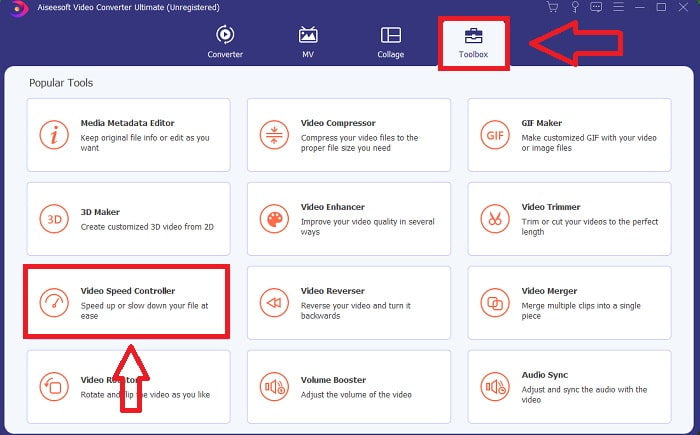
Βήμα 3: Η διεπαφή του Ελεγκτής ταχύτητας βίντεο θα εμφανιστεί αφού κάνετε κλικ σε αυτό. Και για να ανεβάσετε ένα αρχείο, κάντε κλικ στο εικονίδιο +.
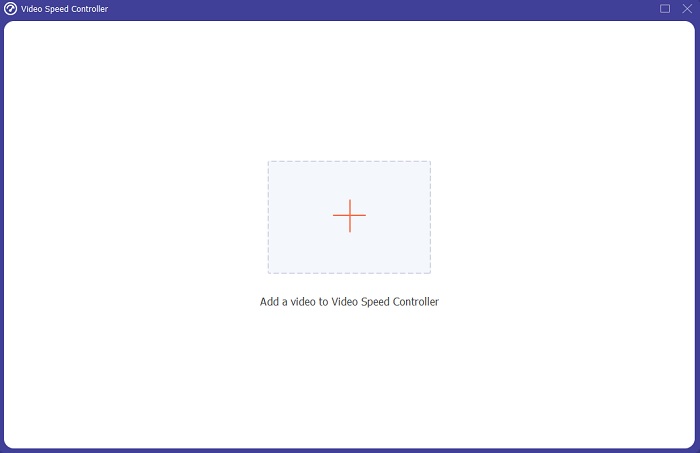
Βήμα 4: Τώρα μπορείτε να αρχίσετε να επιβραδύνετε το βίντεό σας επιλέγοντας μικρότερους ακέραιους αριθμούς από την κανονική ταχύτητα. Οι περισσότεροι από τους αριθμούς θα εμφανίζονται στην αριστερή πλευρά της πραγματικής ταχύτητας του βίντεό σας.
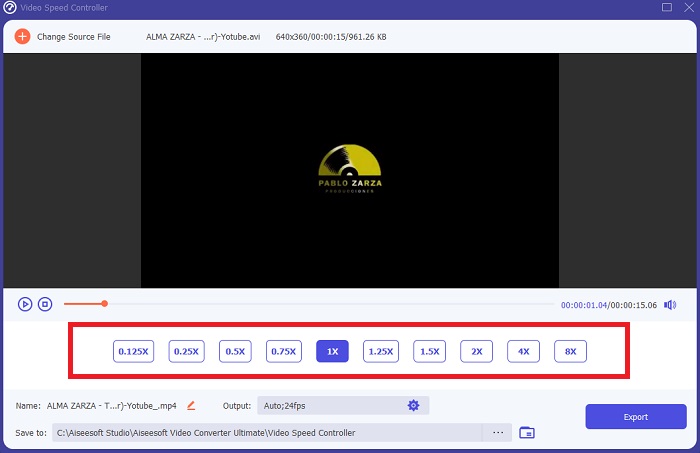
Βήμα 5: Αφού ολοκληρώσετε την τροποποίηση της ταχύτητας αναπαραγωγής του βίντεο κλιπ, μπορείτε να επιλέξετε τη μορφή εξόδου, την ανάλυση, την ποιότητα και άλλες παραμέτρους που θέλετε να χρησιμοποιήσετε. Όταν τελειώσετε, κάντε κλικ Εξαγωγή και επιλέξτε πού θέλετε να αποθηκευτεί το αρχείο σας μόλις ολοκληρωθούν όλα.
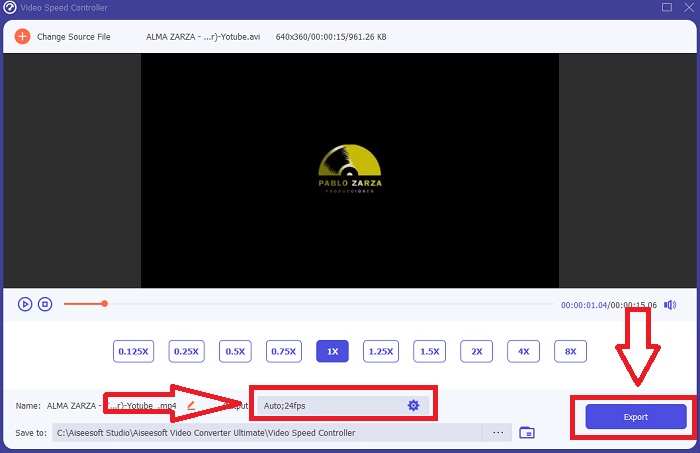
Προσέγγιση 2. Χρησιμοποιήστε το VEED
Το VEED και το εργαλείο ιστού ανοιχτού κώδικα βασίζονται από τους δημιουργούς περιεχομένου σε όλο τον κόσμο για την παραγωγή βίντεο για μέσα κοινωνικής δικτύωσης και άλλες χρήσεις. Είναι μια εφαρμογή web που απαιτεί σταθερή σύνδεση για να λειτουργήσει σωστά, αλλά μπορείτε να ανεβάσετε απευθείας και να αλλάξετε την ταχύτητα αναπαραγωγής στο περιβάλλον εργασίας χρήστη της. Επιπλέον, διαθέτει διάφορα χαρακτηριστικά, ένα από τα οποία είναι η μείωση της ταχύτητας αναπαραγωγής του βίντεο. Τώρα μπορείτε να επιβραδύνετε ένα βίντεο χωρίς να κατεβάσετε τίποτα στην επιφάνεια εργασίας σας. Χρειάζεστε μόνο μια μηχανή αναζήτησης και μια ισχυρή σύνδεση για να αποκτήσετε πρόσβαση σε αυτό το διαδικτυακό εργαλείο. Διαθέτει μια απλή, φιλική προς το χρήστη διεπαφή χρήστη που μπορεί να ωφελήσει τους περισσότερους αρχάριους χρήστες που πρέπει να επιβραδύνουν ένα βίντεο χωρίς να μάθουν περίπλοκα βήματα. Ακολουθούν τα δείγματα διαδικασιών που πρέπει να αφομοιώσετε για να επιτύχετε τις επιθυμητές προσαρμογές στο βίντεό σας.
Βήμα 1: Κάντε κλικ στο Ανεβάστε το βίντεό σας κουμπί για να στείλετε ένα αρχείο βίντεο από τον υπολογιστή σας στον διακομιστή.
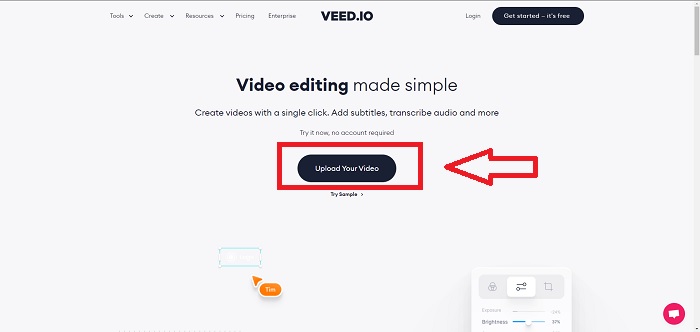
Βήμα 2: Μπορείτε να αποκτήσετε πρόσβαση στη διεπαφή επεξεργασίας του webtool κάνοντας κλικ στο Κομμάτι βίντεο στην επάνω αριστερή γωνία. Επιλέξτε μεγαλύτερη ταχύτητα αναπαραγωγής αναζητώντας το Ταχύτητα επιλογή και κάνοντας κλικ σε αυτήν. Εάν η ταχύτητα που προτιμάτε δεν προσφέρεται προαιρετικά, μπορείτε να επιλέξετε Εθιμο για να παρακάμψετε τις προεπιλεγμένες ρυθμίσεις και να παίξετε το βίντεο κλιπ σας με προσαρμοσμένη ταχύτητα.
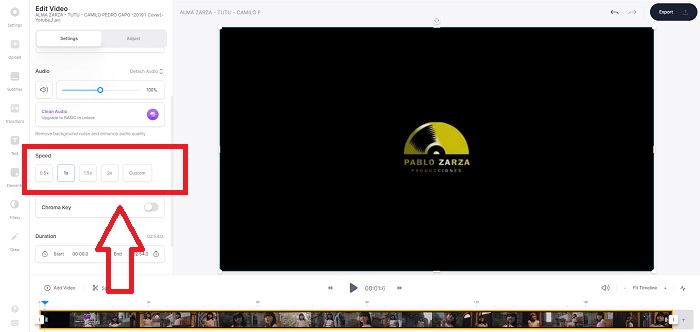
Βήμα 3: Αφού επεξεργαστείτε την επιθυμητή ταχύτητα βίντεο. Προχωρήστε στην καρτέλα εξαγωγή κάνοντας κλικ Εξαγωγή. Εν τω μεταξύ, μπορείτε να επιλέξετε ποια ποιότητα προτιμάτε για το βίντεό σας και να αφαιρέσετε το υδατογράφημα αγοράζοντας το premium του webtool. Εάν όλα έχουν διευθετηθεί, μεταφέρετε το βίντεο που μετατράπηκε στον υπολογιστή σας με Εξαγωγή βίντεο.
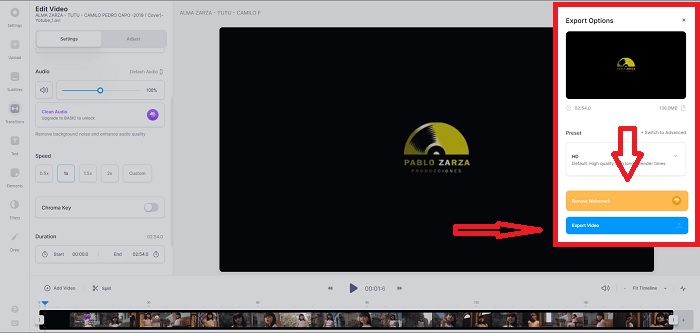
Μέρος 2. 3 εύκολα βήματα για να επιβραδύνετε ένα βίντεο [Κινητό τηλέφωνο]
Έχετε βαρεθεί να σκέφτεστε μια λύση που απαντά πώς να επιβραδύνετε ένα βίντεο σε iPhone ή Android; Υπάρχουν πολλές εφαρμογές και εργαλεία διαθέσιμα στο Διαδίκτυο που μπορείτε να χρησιμοποιήσετε για να δικαιολογήσετε ότι υπάρχει μια απάντηση στο δεδομένο ζήτημα. Αλλά εδώ είναι τα καλύτερα και πιο προσιτά εργαλεία που συνιστούμε να χρησιμοποιήσετε εάν είστε επεξεργαστής κινητών τηλεφώνων και θέλετε να φτιάξετε ένα αριστούργημα από τη μικρή συσκευή που έχετε.
Προσέγγιση 1. Χρησιμοποιήστε το iMovie
Τώρα μπορείτε να ελέγξετε την ταχύτητα αναπαραγωγής ή να επιβραδύνετε το βίντεό σας στο iPhone και το iPad σας με αυτήν τη δωρεάν και χρήσιμη εφαρμογή που ονομάζεται iMovie. Αυτή είναι μια από τις αξιόπιστες εφαρμογές που είναι διαθέσιμες σε συσκευές συστήματος iOS που μπορούν να επεξεργαστούν το βίντεό σας και, το πιο σημαντικό, να επεξεργαστούν την ταχύτητα αναπαραγωγής ενός βίντεο. Για να μάθετε περισσότερα σχετικά με τις εν λόγω εφαρμογές, ακολουθούν τα βήματα που πρέπει να κάνετε για να επιλύσετε το πρόβλημα που δίνεται παραπάνω:
Βήμα 1: Ξεκινήστε την επεξεργασία της ταινίας σας iMovie στο iPhone ή το iPad σας. Ενδέχεται να σας παρουσιαστεί μια σύντομη επισκόπηση της διεπαφής χρήστη πριν συνεχίσετε. Στο Εργα σελίδα, κάντε κλικ στο σύμβολο συν για να προσθέσετε ένα νέο βίντεο κλιπ — στη συνέχεια, επιλέξτε Ταινία από το μενού Νέα Έργα.
Βήμα 2: Θα πρέπει να επιλεγεί ένα βίντεο από το ρολό της κάμερας πριν μεταβείτε στο Δημιουργία ταινίας Ενότητα. Το εργαλείο ταχύτητας μοιάζει με α ταχύμετρο και μπορεί να βρεθεί πατώντας το βίντεο κλιπ στη γραμμή χρόνου και στη συνέχεια περιμένοντας να εμφανιστούν τα εργαλεία επεξεργασίας πριν τα χρησιμοποιήσετε. Μετακινήστε προς τα πίσω ή προς τα εμπρός το υλικό βίντεο σύροντας το κίτρινο ρυθμιστικό στο κάτω μέρος. Σε σύγκριση με την αρχική τους ταχύτητα, τα πράγματα μπορούν να επιταχυνθούν έως και το διπλάσιο αυτού του ποσού ή να επιβραδυνθούν κατά το ένα όγδοο αυτού του ποσού.
Βήμα 3: Κάντε κλικ Εγινε στην επάνω αριστερή γωνία του τηλεφώνου μόλις ολοκληρώσετε τη διαδικασία. Μπορείτε να αποθηκεύσετε το τελικό βίντεό σας επιλέγοντάς το από το Μερίδιο μενού και στη συνέχεια να αποφασίσετε πού θέλετε να το διατηρήσετε.
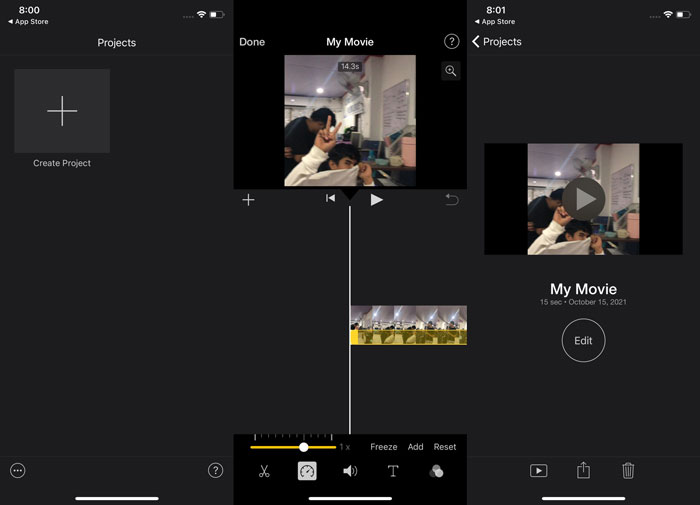
Προσέγγιση 2. Χρησιμοποιήστε το VideoFX Music Video Maker
Δημιουργήστε τα μουσικά σας βίντεο μέσα σε λίγα δευτερόλεπτα με VideoFX Εργαλείο Music Video Maker. Το μόνο που έχετε να κάνετε είναι να εγγράψετε ένα βίντεο χρησιμοποιώντας ένα από τα πολλά διαθέσιμα εφέ, να επιλέξετε ένα τραγούδι και να το αποθηκεύσετε στην εσωτερική μνήμη του τηλεφώνου σας Android. Επειδή μπορείτε να εφαρμόσετε φίλτρα πριν εγγράψετε το βίντεο, είναι εύκολο να το χρησιμοποιήσετε. Καλώς ή κακώς, η επεξεργασία μετά την παραγωγή δεν αποτελεί επιλογή. είναι δυνατό μόνο πριν από τη λήψη του βίντεο. Πριν ξεκινήσετε την εγγραφή, επιλέξτε ένα τραγούδι που θα ταιριάζει με το βίντεό σας. Μπορείτε να επιταχύνετε ή να επιβραδύνετε τη μουσική, αλλά οι αλλαγές πρέπει να γίνουν πριν την εγγραφή του βίντεο. Εδώ είναι τα βήματα που πρέπει να ακολουθήσετε:
Βήμα 1: Λήψη και εγκατάσταση VideoFX στο τηλέφωνό σας Android.
Βήμα 2: Επειδή οι λειτουργίες αυτής της εφαρμογής ισχύουν μόνο μετά τις αλλαγές του βίντεο, ξεκινήστε την εγγραφή πατώντας το Ρεκόρ κουμπί.
Βήμα 3: Στη συνέχεια, κάντε κλικ στο 2x για να ρυθμίσετε την ταχύτητα του βίντεο που εγγράφετε. Προτού ξεκλειδώσετε όλες τις δυνατότητες της εφαρμογής, πρέπει πρώτα να αγοράσετε πλήρη πρόσβαση.
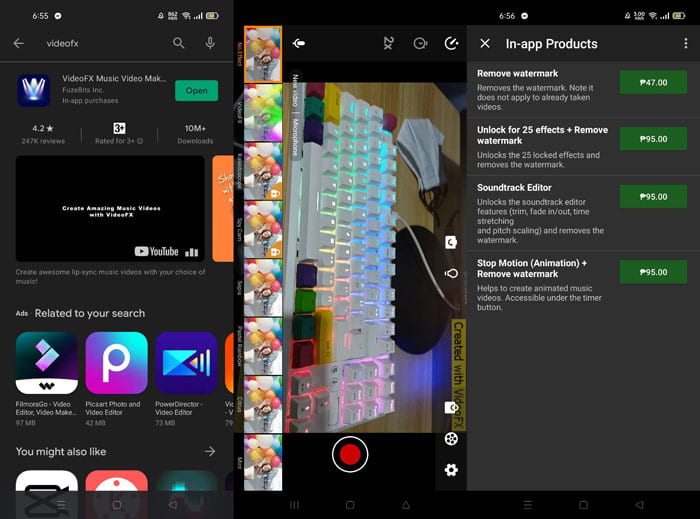
Μέρος 3. Συχνές ερωτήσεις σχετικά με την επιβράδυνση ενός βίντεο
Πώς να επιβραδύνω ένα βίντεο στο iPhone;
Οι δημιουργοί περιεχομένου και οι βιντεογράφοι έχουν στη διάθεσή τους πολλά εργαλεία και η αργή κίνηση είναι ένα από τα καλύτερα. Ένα βίντεο με υψηλότερα καρέ ανά δευτερόλεπτο θα σας προσφέρει μια πιο ευχάριστη εμπειρία θέασης. Ακόμα κι έτσι, τα βίντεο με επιβράδυνση δεν είναι πάντα η καλύτερη προσέγγιση σε κάθε βίντεο που κάνετε. Σε ορισμένες περιπτώσεις, η αργή κίνηση απλώς δεν είναι κατάλληλη ή ακόμη και περιττή. Ως αποτέλεσμα, η μόνη σας επιλογή είναι να επαναφέρετε το βίντεο αργής κίνησης του iPhone στην κανονική ταχύτητα.
Πώς επιβραδύνετε ένα βίντεο στη συλλογή;
Τα τηλέφωνα Android και iOS διαθέτουν εικονίδια ρυθμίσεων που μπορείτε να πατήσετε για να ενεργοποιήσετε τη λειτουργία slo-mo ή αργής κίνησης πριν την εγγραφή βίντεο. Θα πρέπει να εγγράψετε τις σκηνές αργής κίνησης σε εκρήξεις πέντε έως δέκα δευτερολέπτων για να αποφύγετε να έχετε υπερβολικά πλάνα.
Χάνω την ποιότητα εάν επιβραδύνω ένα βίντεο;
Όχι, δεν θα χάσετε την ποιότητα ενός βίντεο, αλλά θα δείτε την ανάλυση και τον ρυθμό καρέ του βίντεό σας να μειώνονται για κάθε δευτερόλεπτο που μειώνετε στη μέση ταχύτητα. Όταν η ταχύτητα αναπαραγωγής του βίντεό σας αυξηθεί ή μειωθεί, μόνο το καρέ θα χωριστεί. Η αύξησή του θα έχει το επιθυμητό αποτέλεσμα. Πέντε φορές πιο γρήγορα, δηλαδή 60 καρέ ανά 1/120 του δευτερολέπτου. Με άλλα λόγια, εκτός εάν το βίντεο έχει χαμηλό ρυθμό καρέ, δεν θα έχει κανένα αποτέλεσμα.
συμπέρασμα
Επομένως, μέσα από αυτό το άρθρο, μαθαίνετε τα πάντα για τις διαφορετικές μεθόδους που έχει κάθε λειτουργικό σύστημα για να αντιμετωπίσει το ζήτημα όλων των εφαρμογές για την επιβράδυνση ενός βίντεο. Υπάρχουν επίσης βήματα που παρέχονται για ορισμένους αρχάριους χρήστες που δεν έχουν κανένα υπόβαθρο στην επεξεργασία βίντεο. Προτείνετε μια εφαρμογή που σας βοηθά στην ταχύτητα αναπαραγωγής του βίντεό σας και στα υπόλοιπα εργαλεία επεξεργασίας που διαθέτει ένας επεξεργαστής, κάντε λήψη του λογισμικού Video Converter Ultimate να βιώσεις το καλύτερο από το να είσαι επαγγελματίας συντάκτης.



 Video Converter Ultimate
Video Converter Ultimate Εγγραφή οθόνης
Εγγραφή οθόνης


